목록안드로이드 (9)
안 쓰던 블로그
 유니티 안드로이드 APK, AAB 빌드 방법 2021 ver (쉬운방법)
유니티 안드로이드 APK, AAB 빌드 방법 2021 ver (쉬운방법)
유니티 2020.3 기준이지만, 다른 버전도 다 가능합니다. 구글에 유니티 APK 빌드 방법을 검색하면 블로그들에서 다들 nvidia에서 다운로드 받으라고 한다. https://developer.nvidia.com/codeworks-android APK 빌드 하려면 JDK, SDK가 필요한데, 내 기억으로는 예전에는 하나씩 다운로드 받아서 연결해 주었다(가물해서 정확하지 않다). 저 nvidia에서 제공하는 zip파일을 사용하면 한 번에 다운로드 해 주는 것 같았다. 그런데 저렇게 설치하면 일단 1) 시간이 꽤 오래걸리고 2) 재부팅 필수 3) unity android ndk not found (NDK 없음) 에러가 났다. (유니티 2020.3 기준) NDK를 따로 다운로드 받아서 연결해 줄 수 있지만 ..
 안드로이드 kotlin - google map에 cardview로 세부정보 띄우기(구글맵 마커에 여러 정보 넣기)
안드로이드 kotlin - google map에 cardview로 세부정보 띄우기(구글맵 마커에 여러 정보 넣기)
에러로 구글 맵이 로딩되지 않은 사진이지만.. 이런 식으로 뒤에 구글맵이 뜨고 핀을 누르면 상제 정보가 뜨는 카드뷰를 만들고자 한다 먼저 이런 프레그먼트와 카드뷰를 띄운다 카드뷰를 사용하기 위해서 아래 라이브러리를 추가한다 roundedimageview는 이미지 끝을 둥글게 해 주고, 카드뷰는 카드뷰를 띄우게 해 준다 roundedimageview는 근데 검색으로는 뜨지 않아서 직접 추가하고 sync하였다 implementation 'com.makeramen:roundedimageview:2.3.0' implementation 'com.android.support:cardview-v7:28.0.0' 아래는 xml코드 시설이름: ______ 형식으로 만들었고 문자열이 들어갈 자리는 id를 붙여주는 작업을 ..
 안드로이드-Activity Life Cycle
안드로이드-Activity Life Cycle
액티비티-앱의 한 화면이다 화면 전환->액티비티 전환 엑티비티 Life Cycle이 중요하다!! (https://developer.android.com/guide/components/activities/activity-lifecycle?hl=ko) 1. onCreate -activity가 만들어질 때 단 한 번만 호출 된다 -activity를 만들때 단 한 번만 하면 되는 작업들을 여기에서 해 준다 -뭔가 충돌이 나서 강제로 다시 시작될 때 호출이 되기도 한데 정말 드문 상황이다 2. onStart 3. onResume☆ -다시 앱으로 돌아올때 무조건 호출된다 -activity가 다시 호출될 때 하면 되는 작업들을 여기에서 해 준다 4. onPause☆ -화면의 일부가 보이지 않을 때(화면을 내리는 중)..
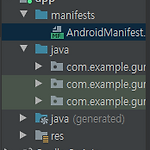 안드로이드-안드로이드 스튜디오 기본 파일
안드로이드-안드로이드 스튜디오 기본 파일
1. manifests 지도같은 역할 package: 패키지이름. 고유해야 한다 allowBackup: true로 하면 앱을 삭제하더라도 다시 설치했을 때 이전의 데이터를 일부 복원함 icon: 아이콘을 정함 label: 앱 이름 roundIcon: 동그라미 아이콘을 써야할 때는 이 아이콘을 사용 supportsRtl: true로 하면 오른쪽에서 왼쪽으로 글을 읽는 국가에서는 글씨가 반대로 나온다 theme: 앱의 기본 테마 activity: 안드로이드의 화면 여기에서는 .MainActivity라는 화면이 하나 있다 intent-filter: 액티비티의 속성이고, LAUNCHER속성이 있어서 부모 액티비티를 런쳐 액티비티(앱을 키면 맨 처음 나오는 화면)로 해 준다 2. java폴더 java폴더 안에 3..
shift 더블클릭-plugins 창에서 adnroid drawable importer를 찾는데 없을 경우 https://plugins.jetbrains.com/plugin/7658-android-drawable-importer/versions/stable Android Drawable Importer - Plugins | JetBrains This plugin consists of three main features. You can access them by a right-click anywhere, but not on a file, inside an Android module under New. plugins.jetbrains.com 직접 들어가서 zip파일 다운로드 plugins창에서 설정 아이콘 ..
1. margin은 부모 뷰 컴포넌트 기준으로 빈 공간 설정 padding은 자체 레이아웃 기준으로 내부 컨텐트에 대해 빈 공간 설정 layout_margin layout_marginLeft padding paddingTop 등등 2. view를 겹쳐서 표현하고 싶으면 relative layout이나 frame layout 사용 먼저 선언한 뷰가 더 아래에 깔리는 식으로 겹쳐진다 되도록 relative보다는 frame사용 권장 relative는 내부 연산과정이 조금 더 걸린다 3. 정렬 layout_gravity는 컴포넌트 자체 정렬 gravity는 내부 컨텐트 정렬 4. ScrollView 내부적으로 하나의 뷰 컴포넌트 자식만 가질 수 있다 LinearLayout같은 상위 레이아웃으로 묶어주어 사용한다..

